A Spotify hangosabbá tétele asztali számítógépen és mobileszközön
Vegyes Cikkek / / September 23, 2023
Képzelje el ezt: A zónában vagy, és készen áll arra, hogy élvezze kedvenc dalát a Spotify-on, akár egy projekten dolgozik, akár egyszerűen csak lazít. Megnyomja a lejátszást, és a hang kiábrándítóan gyengének tűnik. Mindannyian ott voltunk – küszködtünk, hogy felpumpáljuk a hangerőt, és elmerüljünk az általunk szeretett zenében. De ne félj; itt vannak a legjobb módszerek a Spotify hangosabbá tételére asztali számítógépen és mobileszközön.
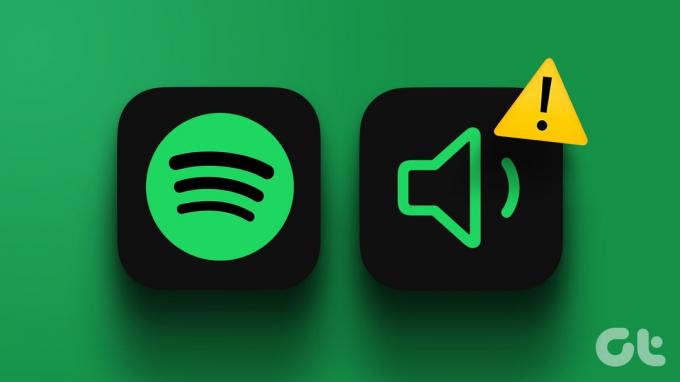
A Spotify alacsony hangerővel kapcsolatos problémák asztali számítógépen és mobileszközön egyaránt gyakoriak, és számos okból előfordulhatnak. Ebben az útmutatóban különféle megoldásokat mutatunk be, amelyek segítségével növelheti a hangerőt, és megszakítás nélkül élvezheti a Spotify-munkameneteket. Ugorjunk bele.
jegyzet: A lépések Android és iOS eszközökön azonosak.
Hogyan lehet hangosabbá tenni a Spotify-t
Ha a Spotify maximális hangereje alacsonynak tűnik, a Spotify lehetővé teszi, hogy a számítógépen és a mobiltelefonon is növelje a hangot a Beállításokban. Nézzük a lépéseket:
jegyzet: Ez a beállítás kissé ronthatja az eszköz hangkimeneti minőségét.
Mobilon
1. lépés: Indítsa el a Spotify alkalmazást Android vagy iOS eszközökön, és koppintson a Beállítások ikonra a jobb felső sarokban.
2. lépés: A Beállítások oldalon érintse meg a Lejátszás lehetőséget.
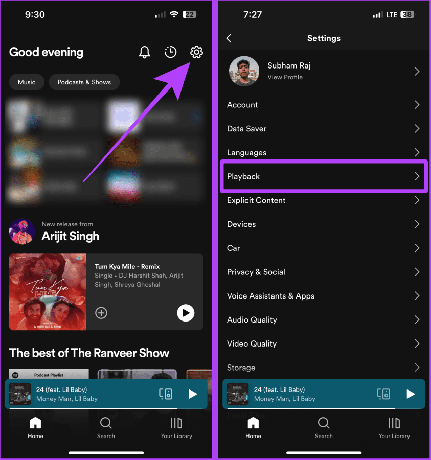
3. lépés: Görgessen le a Lejátszás oldalon; kapcsolja be az Audio Normalization engedélyezése funkciót, és állítsa a hangerőt Hangosra.

Számítógépen
1. lépés: Nyissa meg a Spotify alkalmazást Mac vagy PC számítógépén, és kattintson a profilképére.

2. lépés: Kattintson a Beállítások elemre a legördülő menüben.

3. lépés: Kapcsolja be a hangerő normalizálása kapcsolót.
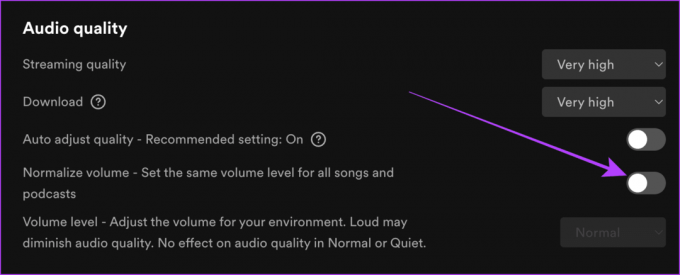
4. lépés: Most válassza a Hangos lehetőséget a hangerő szintjéhez.

A zene hangosabbá tételének egyéb módjai a Spotify-on
De ez még nem minden – van egy listánk azokról a javításokról, amelyekkel hangosabbá tehetjük a zenét a Spotify-on. Íme néhány egyszerű módosítás és eszközbeállítás, amellyel megszabadulhat a túl alacsony hangerő kérdés bekapcsolva Spotify és gondoskodjon arról, hogy zenéje mindig hangosan és tisztán szólaljon meg.
1. Használja az Equalizer beállításokat
A Spotify belsejébe egy hangszínszabályzót építettek, amely helyes használat esetén hangerőnövelőként tud működni. Íme a követendő egyszerű lépések:
Mobilon
1. lépés: Nyissa meg a Spotify-t okostelefonján, és koppintson a Beállítások elemre.
2. lépés: Most lépjen a Lejátszás menüpontra.

3. lépés: Görgessen le, és koppintson az Equalizer elemre.
4. lépés: Engedélyezze az Equalizert, és húzza felfelé az összes pontot.

Számítógépen
1. lépés: Indítsa el a Spotify alkalmazást a számítógépén, és kattintson a profilképére.

2. lépés: Kattintson a Beállítások elemre.

3. lépés: A Beállítások oldalon görgessen a Lejátszás szakaszhoz, és kapcsolja be az Equalizer kapcsolót.

4. lépés: Húzza az összes pontot a +12 dB-re. És ez az.
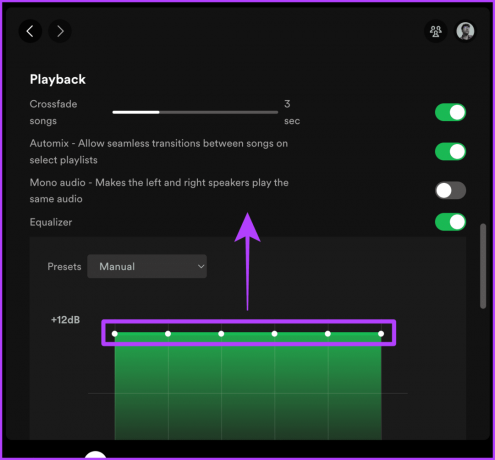
2. Engedélyezze a hardveres gyorsítást, ha a Spotify csendes
Ha a Spotify szolgáltatást Mac vagy PC számítógépen használja, a Hardveres gyorsítás bekapcsolása javíthatja a hallgatási élményt. Nézzük meg ennek lépéseit.
Gyors tipp: Ha a Spotify-t használja a Chrome-ban, próbálja meg engedélyezni hardveres gyorsítás a Chrome-ban.
1. lépés: Indítsa el a Spotify alkalmazást a számítógépén, és kattintson a Spotify elemre a menüsorban.
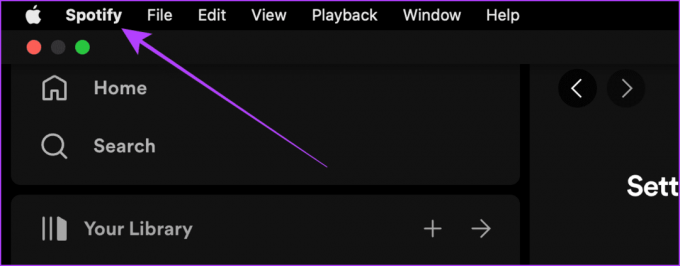
2. lépés: Kattintson és engedélyezze a Hardveres gyorsítást.

El kell olvasni: A rossz hangminőség javítása a Spotify mobilalkalmazásban.
3. Kapcsolja ki a Mono Audiot a Spotify-ban
A sztereó hangok burkot hoznak létre hallgatás közben; másrészt a Spotify Mono Audio funkciója egyesíti a két hangcsatornát, befolyásolva a hallgatási élményt. Íme a javítási lépések:
Mobilon
1. lépés: Nyissa meg a Spotify-t, és koppintson a fogaskerék ikonra a Beállítások menü megnyitásához.
2. lépés: Érintse meg a Lejátszás lehetőséget a Beállítások oldalon.

3. lépés: Kapcsolja ki a Mono Audio kapcsolót.

Számítógépen
1. lépés: Nyissa meg a Spotify alkalmazást a számítógépén, és kattintson a profilképére.

2. lépés: Kattintson a Beállítások elemre.

3. lépés: Kattintson a nagyítóra a Beállítások oldalon.
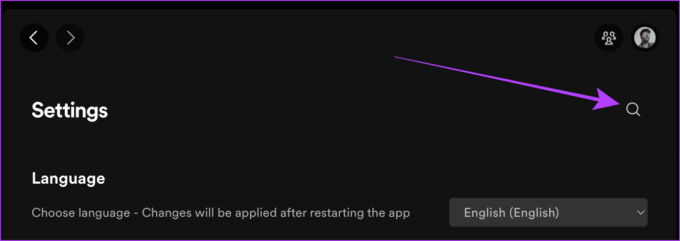
4. lépés: Keresse meg a Mono Audio kifejezést, és kapcsolja ki a kapcsolót.
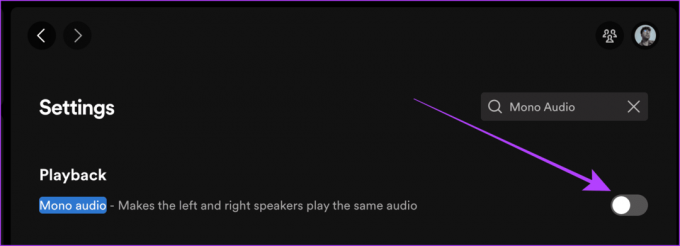
4. Kapcsolja ki a mono hangot az eszközön
A Spotifyhoz hasonlóan minden okostelefonon belül van egy Mono Audio beállítás is. Ha véletlenül engedélyezi, az ronthatja az általános zenei élményt, legyen szó a Spotifyról vagy bármely más alkalmazásról. Ilyen esetekben előnyös lehet a kikapcsolása. Íme, hogyan kell ezt megtenni.
iPhone-on
1. lépés: Nyissa meg a Beállításokat iPhone-ján, és lépjen a Kisegítő lehetőségek elemre.
2. lépés: Koppintson az Audio/Visual elemre.
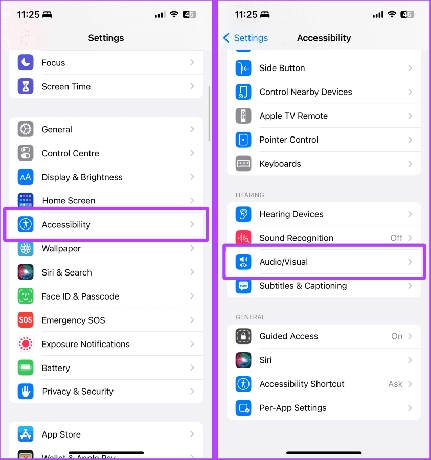
3. lépés: Kapcsolja ki a Mono Audio kapcsolót.

Samsung telefonon
1. lépés: Indítsa el a Beállítások alkalmazást Samsung Galaxy telefonon, és koppintson a Kisegítő lehetőségek elemre.
2. lépés: Most koppintson a Hallásjavítások elemre.

3. lépés: A Hallásjavítások oldalon kapcsolja ki a Mono Audio kapcsolót.
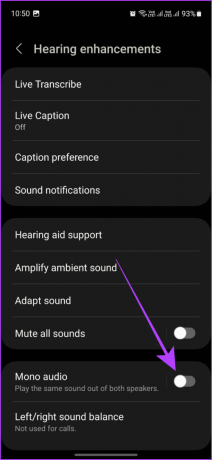
5. Kapcsolja ki a Crossfade-t
Ha azon töprengtél, hogy az aktuális dal végén és a következő szám elején miért halk le az összes dal hangereje, akkor az a Spotify, nem te. A Spotify rendelkezik egy Crossfade funkcióval, amely lehetővé teszi, hogy zökkenőmentesen váltson két dal között. Ha meg akarsz szabadulni ettől, kövesd a következőt:
Mobilon
1. lépés: Nyissa meg a Spotify alkalmazást a mobilján, és koppintson a fogaskerék ikonra.
2. lépés: Érintse meg a Lejátszás lehetőséget a Beállítások oldalon.

3. lépés: Görgessen a Crossfade lehetőséghez, és húzza a csúszkát a bal szélső irányba a kikapcsoláshoz.

Számítógépen
1. lépés: Nyissa meg a Spotify-t Mac-en vagy PC-n, és kattintson a profilképére.

2. lépés: Kattintson a Beállítások elemre a legördülő menüben.

3. lépés: Lépjen a Lejátszás szakaszba, és kapcsolja ki a Crossfade dalok kapcsolóját.
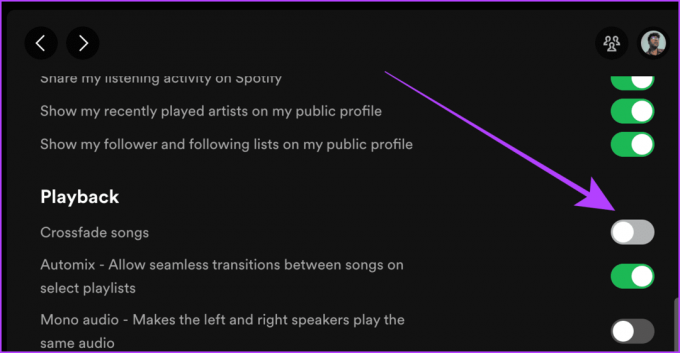
Olvassa el is: Apple Music vs. Spotify: Melyik vezeti jobban az adatfolyamot.
6. Válassza az Adatfolyam minősége lehetőséget
Egy másik dolog, ami közvetlenül befolyásolhatja a Spotify hangminőségét és hangerejét, az a dalok streamelési minősége. A jobb streamminőségre váltás jobb hangzást eredményezhet. Nézzük a követendő lépéseket:
Mobilon
1. lépés: Indítsa el a Spotify alkalmazást mobilján, és koppintson a Beállítások ikonra.
2. lépés: Most érintse meg a Hangminőség elemet.

3. lépés: Érintse meg, és válassza a Nagyon magas lehetőséget a Wi-Fi streaming és a Mobil adatfolyam alatt.

Számítógépen
1. lépés: Nyissa meg a Spotify-t a számítógépén, és kattintson a profilképére.

2. lépés: Kattintson a Beállítások elemre.

3. lépés: A Beállítások oldalon görgessen le a Hangminőség elemhez, kattintson a Streaming quality elemre, és válassza a Nagyon jó lehetőséget.

7. Az Adatcsökkentő letiltása
Ha engedélyezi a Data Saver-t a Spotify-on, megtakaríthat néhány mobiladatot, de cserébe hatással lehet a hangminőségre is, mivel automatikusan alacsonyabb streamelési minőségre vált át. Tanuljuk meg, hogyan lehet ezt kijavítani mobiltelefonon és számítógépen.
1. lépés: Indítsa el a Spotify alkalmazást a mobilján, és koppintson a fogaskerék ikonra.
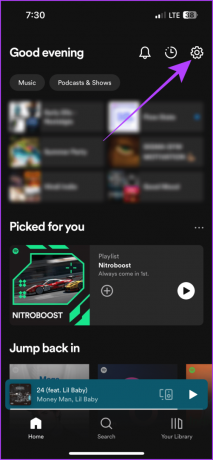
2. lépés: Koppintson az Adatcsökkentő elemre.
3. lépés: Kapcsolja ki az Adatcsökkentő kapcsolóját. És ez az.
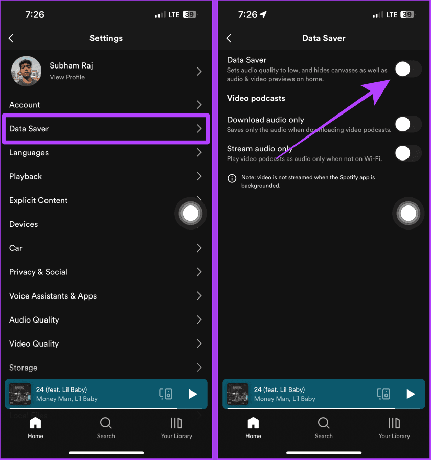
Légy hangos a Spotify segítségével
Összefoglalva, a Spotify hangerőbeállításainak módosítása javíthatja az általános hallgatási élményt. A Spotify hangerejének növelése közben ne feledje, hogy a hangerő és a hangminőség közötti egyensúly a zökkenőmentes hallgatási élmény kulcsa. Tehát próbálja ki az összes fent említett javítást, és legyen hangos a Spotify segítségével.
Utolsó frissítés: 2023. szeptember 5
A fenti cikk olyan társult linkeket tartalmazhat, amelyek segítenek a Guiding Tech támogatásában. Ez azonban nem befolyásolja szerkesztői integritásunkat. A tartalom elfogulatlan és hiteles marad.



